Windows优化大师如何强删占用中的文件_被占用文件清除步骤讲解
发布时间:2024-07-11 18:33来源:财神爷站
Windows优化大师如何强力删除占用中的文件,大家有没有遇到过这样的一个情况,就是在删除电脑中的文件时,电脑会提示:“文件正在使用,操作无法完成,因为其中的文件夹或文件已在另一程序中打开”,造成文件被占用无法删掉的问题,那么这个问题如何使用Windows优化大师来解决呢,来看看财神爷站小编的整理结果吧。
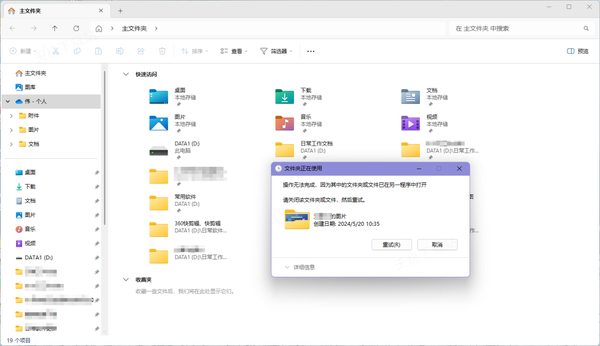
Windows优化大师如何强力删除占用中的文件
1、找到电脑中一直显示正在使用无法删掉的文件,然后按下鼠标右键,找到Windows优化大师的【彻底粉碎此文件】选项。
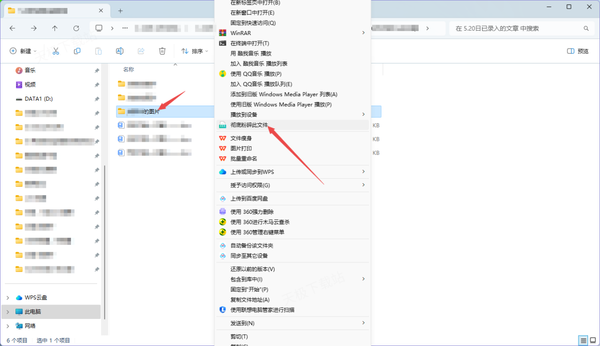
2、然后,点击界面中的【一键粉碎】按钮,接着再点击弹窗中的【确定】按钮。
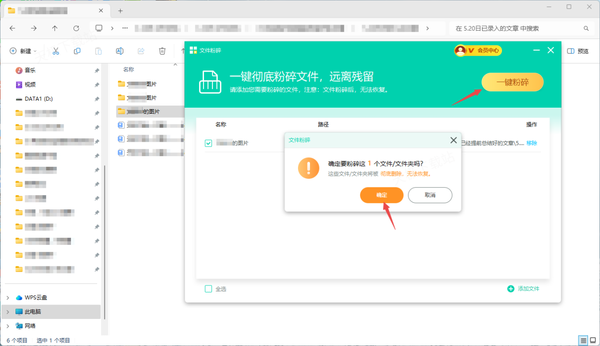
3、最后,等待一会儿后,我们就会发现,刚刚还在的文件此时已经没有了。

那么这个的删除被占用文件的功能是不是免费用的呢,继续往下看吧。
Windows优化大师强删被占用文件需不需要付钱
根据小编的亲自使用经验来看,Windows优化大师强删被占用文件是需要付钱的,不花钱开通软件会员的话,是无法进行被占用文件强力删除的,因为文件粉碎功能是软件的会员权益功能。

以上,就是小编为大家总结的关于Windows优化大师强力删除被占用文件的全部内容了。



















